|
Possiamo cominciare
- Tavolozza
dei colori - imposta il colore di primo piano con
#fdf9b2
e come sfondo il
colore
#415403
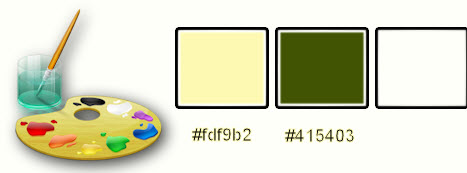
1. Apri
l'immagine "fond_paques_2016"
- Con un doppio
clic nella tavolozza dei livelli, trasformala in livello
Raster 1
2.
Livelli>Nuovo livello raster
3. Attiva lo
strumento
 e riempi il livello con il colore di sfondo
e riempi il livello con il colore di sfondo
4.
Apri la maschera "Masque_renee_paques2016"
ed iconizzala
. Torna al tuo lavoro
. Livelli>Nuovo livello
maschera>da immagine
. Scorrendo il menù della
finestra che si apre, cerca e carica la maschera appena
aperta

- Livelli>Unisci>Unisci gruppo
5. Livelli>Unisci>Unisci giù
6. Effetti>Plugin>Simple>Pizza
Slice Mirror
- Applica 3 volte di seguito
questo filtro
- Per avere il risultato
dell'immagine seguente
7. Attiva lo strumento
 - punto a punto e traccia il rombo così:
- punto a punto e traccia il rombo così:
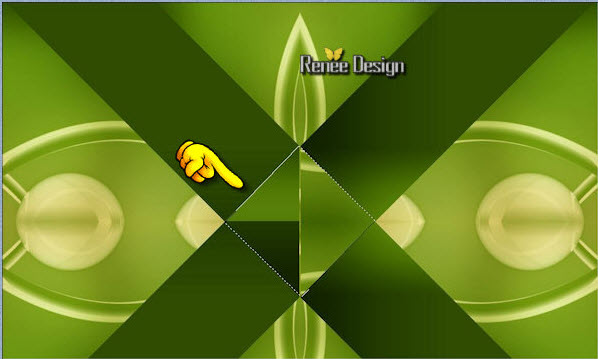
8. Regola>Sfocatura>Sfocatura
gaussiana a 35
9. Effetti>Plugin>< I.C.NET
Software >Filter Unlimited 2.0>Sapphire
Filters 07- SapphirePlugin_0602...
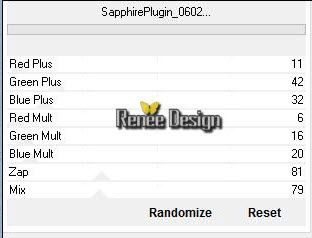
- Ripeti questo filtro - stessi
parametri
10. Selezioni>Innalza selezione
a livello

- Tavolozza dei livelli -
posizionati sul livello inferiore
11. Effetti>Plugin>Neology
Filter pack>TV Mania
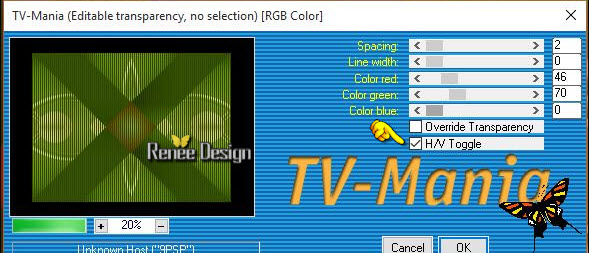
12. Attiva lo strumento
Selezione>selezione personalizzata

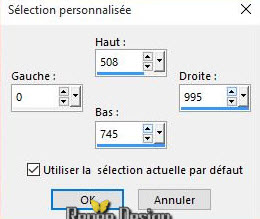
13. Selezioni>Innalza selezione
a livello
14. Effetti>Plugin>Neology>Sinus
Wave .Standard a 38/112/11/18
15. Effetti>Plugin><
I.C.NET Software >Filter Unlimited 2.0>Horizonaus
Pattern Generators>CityLights a
57/0/160
16. Tavolozza dei livelli -
cambia la modalità di miscelatura di questo livello in
Luminanza esistente
17. Effetti>Plugin>MuRa's
Meister>Perspective Tilling
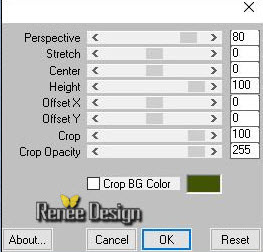

18. Diminuisci l'opacità di
questo livello a 57
19. Effetti>Effetti 3D>Sfalsa
ombra
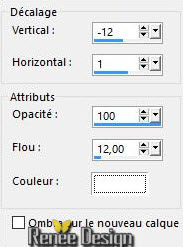
- Tavolozza dei colori - prepara
un gradiente di primo piano- stile sprazzo di luce -
così configurato:
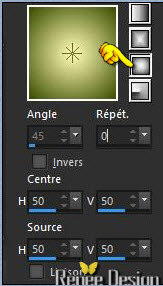
20. Livelli>Nuovo livello raster
21. Attiva lo strumento
Riempimento (f) e riempi il livello con il gradiente
22. Regola>Sfocatura>Sfocatura
gaussiana a 35
23. Effetti>Plugin>L&K's>Zitah
per default
24. Livelli>Nuovo livello raster
25. Attiva lo strumento
Riempimento (f) e riempi il livello con il nero
26. Effetti>Plugin>VM Natural>Sparkles
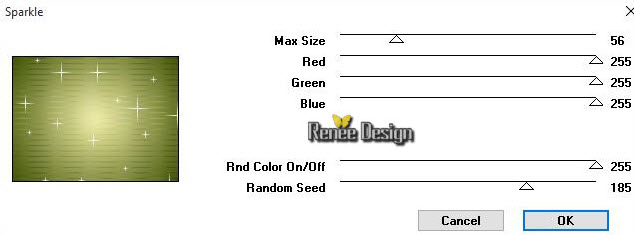
27. Effetti>Plugin>Transparency>Eliminate
black
28. Effetti>Effetti 3D>Sfalsa
ombra 3/ -2/ 100 /12 in nero
29. Livelli>unisci>Unisci giù
30. Livelli>Disponi>Sposta giù
31. Tavolozza dei livelli -
cambia la modalità di miscelatura di questo livello in
Luminanza esistente - diminuisci l'opacità a 63
- Tavolozza dei livelli -
posizionati in alto
32.
Livelli>Nuovo livello raster
33.
Selezioni>Carica/salva selezione>Carica selezione da
disco - Cerca e carica la selezione
‘’Paques_2016_1’’
34. Attiva lo
strumento Riempimento (f) e riempi la selezione con il
colore di primo piano #fdf9b2
35. Effetti>Plugin>< I.C.NET
Software >Filter Unlimited 2.0>Horizonaus
Pattern Generators- Psychedelic
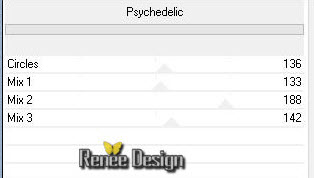
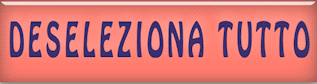
36. Effetti>Plugin>Alien Skin>Eye
Candy 5>Impact>Glass Preset Clear per default
37.
Livelli>Nuovo livello raster
38.
Selezioni>Carica/salva selezione>Carica selezione da
disco - Cerca e carica la selezione
‘’Paques_2016_2’’
39. Attiva lo
strumento Riempimento (f) - opacità a 20 -
e riempi la selezione
con il colore di primo piano
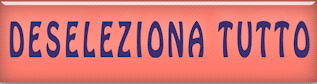
40. Effetti>Plugin>Toadies>What
are you 41/20
41. Effetti>Effetti
bordo>Aumenta di più
42. Livelli>Duplica
43. Immagine>Rifletti
- Immagine>Capovolgi
44. Tavolozza dei livelli -
cambia la modalità di miscelatura di questo livello in
Luce netta
45. Apri il tube
"DECOS_Renee_paques2016"
- Attiva i 4 livelli decos ed
incollali sul tuo lavoro come nuovi livelli
- Posizionali a tuo gusto
46. Apri il tube
"libellulegraphisme_lapin2"
- Modifica>Copia - torna al tuo
lavoro ed incolla come nuovo livello
- Posiziona correttamente
47. Effetti>Plugin>Alien Skin
Eye Candy 5>Impact>Perspective Shadow - Preset "Paques-2016_shadow1"
48. Apri il
tube "kittys-lady-easter-masque"
- Modifica>Copia - torna al tuo
lavoro ed incolla come nuovo livello
- Posiziona a sinistra
49. Effetti>Plugin>Alien Skin
Eye Candy 5>Impact>Perspective Shadow - Preset "Drop
shadow blurry" per default
50.
Immagine>Aggiungi
bordatura - 1 pixel - colore di sfondo
51. Immagine>Aggiungi
bordatura - 30 pixels - colore
di primo piano
52. Immagine>Aggiungi
bordatura - 1 pixel - colore di
sfondo
53. Immagine>Aggiungi
bordatura - 45 pixels colore
#e1dbdd
54. Attiva lo strumento
 e seleziona la bordatura di 45 pixels
e seleziona la bordatura di 45 pixels
55. Effetti>Plugin>L & K's>Maxime
a 32/0
56. Effetti>Plugin>Simple>4 Way
Average
57. Selezioni>Inverti
58. Effetti>Effetti 3D>Sfalsa
ombra 5/4/53/25 in nero

59. Con il font allegato scrivi
il tuo titolo oppure incolla il mio
"joyeuses_paques_2016.png"
60. Immagine>Aggiungi bordatura
- 1 pixel nero
Il
tutorial è terminato
Spero abbiate gradito eseguirlo
Grazie
Renée
Scritto il 4 marzo 2016
pubblicato
nel 2016
*
Ogni somiglianza con una lezione esistente è una pura
coincidenza
*
Non dimenticate di ringraziare i tubeurs e le
traduttrici che lavorano con e per noi.
Grazie
|